本教程主要使用Photoshop制作流畅的GIF动画表情效果,教程主要讲解动画的制作方法,其中涉及到鼠绘的部分就不详细说明了。
先看看效果:

下面是教程开始:

第一步当然是点击文件~新建文件夹

设置好自己需要或者喜欢的画布大小,然后确定。

于是我们得到了PS标准页面。

点击窗口~时间轴。
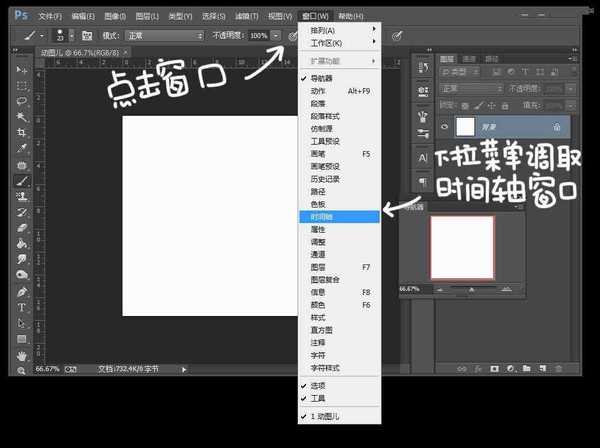
点击创建帧动画。

效果如下:

新建图层。

在新建的图层1上画出你的角色

新建图片2,降低图层1的透明度。再画上角色的下一个动作。

重复上面的步骤,直到动作完成

给图片上色

上完色。

上一页12 下一页 阅读全文